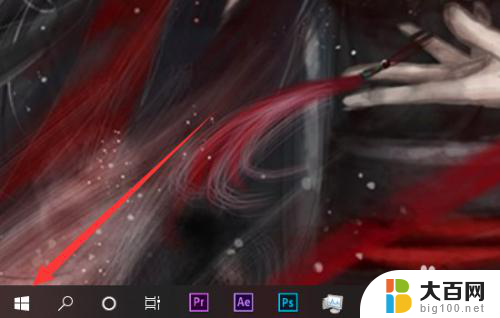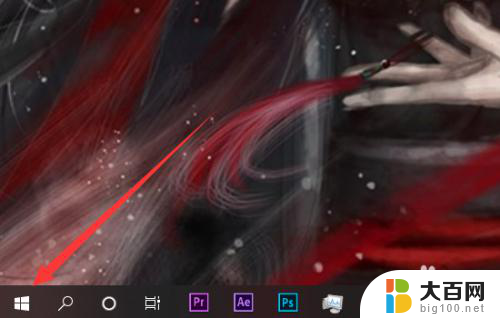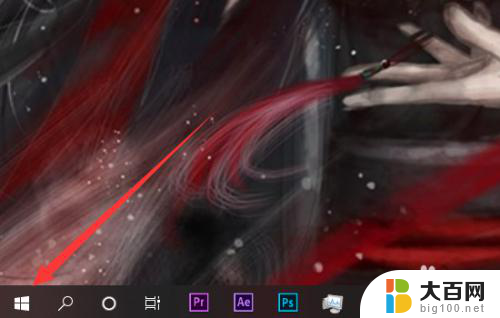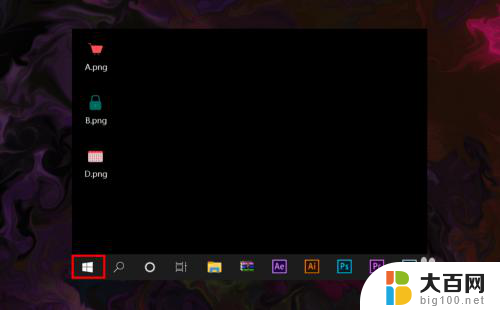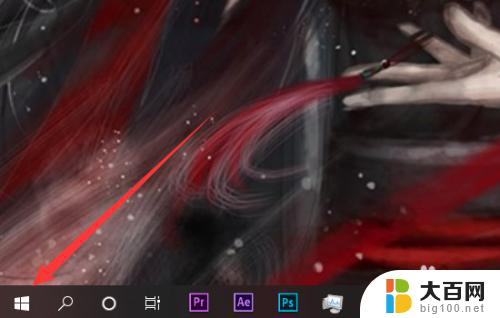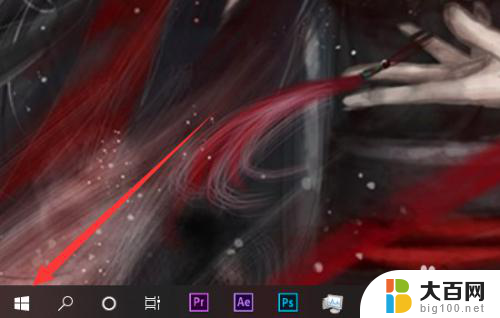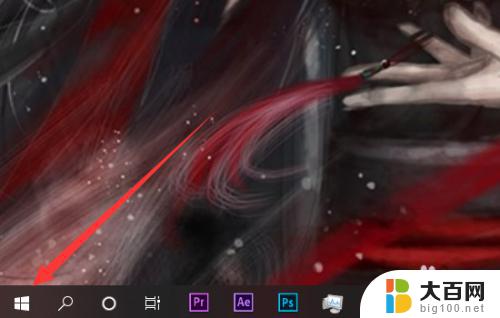如何关闭windows防护 Win10怎么关闭病毒和威胁防护
在使用Windows 10操作系统时,我们经常会遇到需要关闭防护功能的情况,例如关闭病毒和威胁防护,关闭这些功能可能会让系统更加灵活,但也会增加系统受到恶意软件攻击的风险。在关闭Windows防护功能之前,我们需要谨慎考虑,确保系统的安全性不会受到影响。接下来我们将介绍如何关闭Windows 10的病毒和威胁防护功能,以帮助您更好地保护个人电脑的安全。
步骤如下:
1.关闭病毒防护这种小事非常的简单,首先当然是要找到设置啦!点击页面左下角“菜单”(或者按键盘上的也可以),点击菜单选项中的“设置”图标。
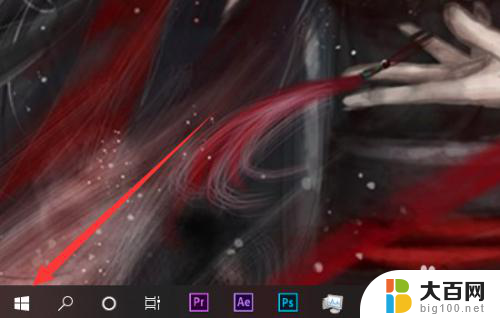
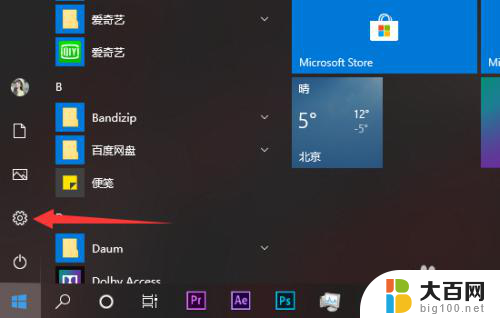
2.在设置的茫茫选项中下拉找到并点击最后的“更新与安全”选项,没错。关闭病毒防护最关键的就是找到这个选项!
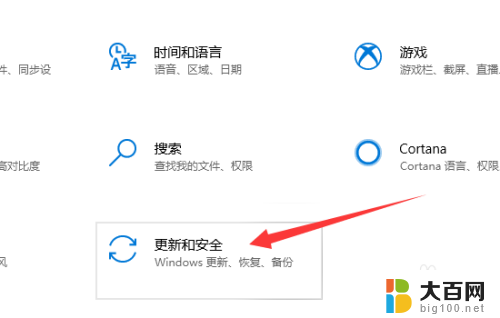
3.进入更新与安全选项中在左侧有选项栏,进入“Windows安全中心”,并选择“病毒和威胁防护”选项。(找了这么久终于找到这个选项了!!)
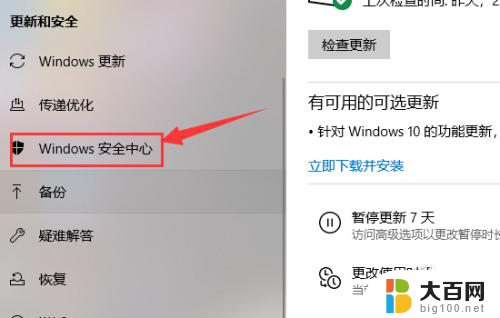
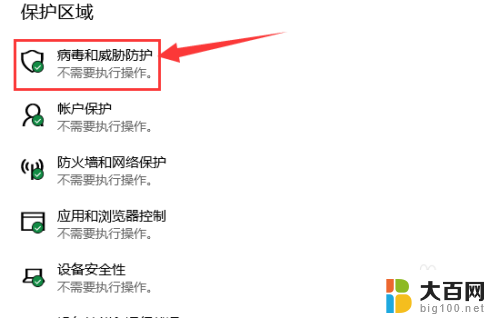
4.进入“病毒和威胁防护”后找到“病毒和威胁防护”设置选项,点击下方的管理设置。把“云保护”和“自动提交样本”等选项全部关闭。
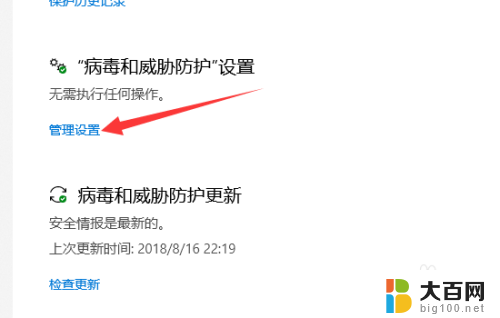
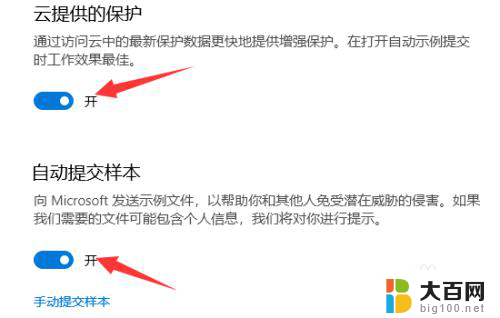
5.返回上一界面,将界面拉到底。找到“Windows Defenfer防病毒软件选项”将下面的定期扫描关闭就完成啦。
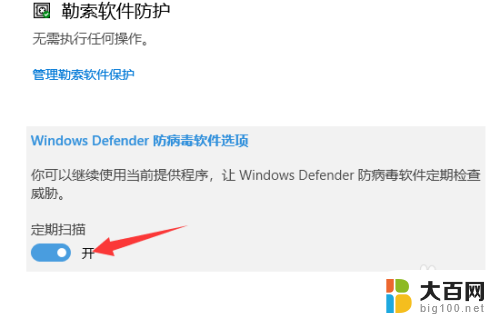
以上就是关闭Windows防护的全部内容,如果还有不清楚的用户,可以参考以上步骤进行操作,希望对大家有所帮助。